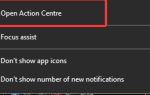Grupa domowa to funkcja wydana przez Microsoft w systemie operacyjnym Windows 7 w celu umożliwienia użytkownikom łatwego udostępniania plików i folderów. Grupa domowa to w rzeczywistości sieć wirtualna utworzona między serią komputerów podłączonych do jednej sieci domowej.
Microsoft usunął tę funkcję z Windows 10, ponieważ uważają, że nie jest ona już użyteczna. Funkcje udostępniania objęte funkcją Homegroup można wykonywać za pomocą OneDrive lub funkcji udostępniania dostępnej w systemie operacyjnym.
Mimo że istnieją alternatywy dla korzystania z tej funkcji, jej usunięcie spowodowało, że wielu ludzi było zdezorientowanych co do sposobu udostępniania plików, tak jak zwykle w poprzednich wersjach systemu Windows.
Jak odzyskać funkcję grupy domowej w systemie Windows 10?
Sprawdź ustawienia wykrywania i udostępniania sieci
- Otwórz ten komputer.
- Sprawdź lewy panel, czy grupa domowa jest dostępna. Jeśli tak, kliknij prawym przyciskiem myszy Grupa domowa i wybierz Zmień ustawienia grupy domowej.
- W nowym oknie kliknij Opuść grupę domową.
Teraz sprawdź ustawienia sieci i wykrywania, wykonując następujące czynności:
- Kliknij Cortana pole wyszukiwania > Wpisz Panel sterowania> wybierz pierwszą opcję w wynikach.

- Wybierz Centrum sieci i udostępniania.

- Wybierz Zaawansowane ustawienia udostępniania opcja.

- w Prywatny kartę, włącz Wykrywanie sieci, i również Plik i drukarka dzielenie się.

- w Wszystkie sieci kartę, włącz Udostępnianie folderu publicznego.

- Kliknij Zapisz zmiany.
Nie możesz pingować innych komputerów w sieci? Napraw ten problem już teraz!
Teraz zmień ustawienia usług:
- Kliknij Pole wyszukiwania Cortana> Wpisz Usługi> wybierz pierwszą opcję z wyników.

- Znajdź na liście następujące usługi: Host dostawcy usługi Discovery, publikacja funkcji Discovery Resource, SSDP Discovery, i Host urządzenia UPnP.
- Kliknij każdy z nich prawym przyciskiem myszy> wybierz Właściwości> Ustaw Typ uruchomienia do Automatyczny.

- Po zrobieniu tego dla każdej z wyżej wymienionych usług kliknij dobrze aby zapisać ustawienia.
Teraz sprawdź dostępne udziały:
- otwarty Przeglądarka plików i wpisz \Lokalny Gospodarz w pasku adresu.
- Utwórz nowy folder i kliknij go prawym przyciskiem myszy, wybierz Nieruchomości.
- Iść do Dzielenie się > Udostępnianie zaawansowane.
- Czek Udostępnij ten folder opcję i kliknij Uprawnienia.

- Wybierz Pełna kontrola w Zezwalaj na kolumnę i kliknij Zastosować i dobrze.

- Powinieneś teraz mieć dostęp do folderu w \ PCNAME Nazwa_folderu adres.
- Pamiętaj, że ta metoda nie jest najbezpieczniejsza, więc możesz dostosować swoje ustawienia i udostępniać pliki tylko określonym użytkownikom.
W tym artykule zbadaliśmy najlepszy sposób, aby ponownie aktywować funkcje udostępniania grupy domowej w systemie Windows 10. Upewnij się, że postępujesz zgodnie z krokami podanymi w kolejności, w jakiej zostały napisane, aby uniknąć komplikacji.
Chcielibyśmy wiedzieć, czy ten artykuł pomógł Ci wrócić do udostępniania plików w sieci komputerów. Daj nam znać, korzystając z poniższej sekcji komentarzy.
Zatwierdź

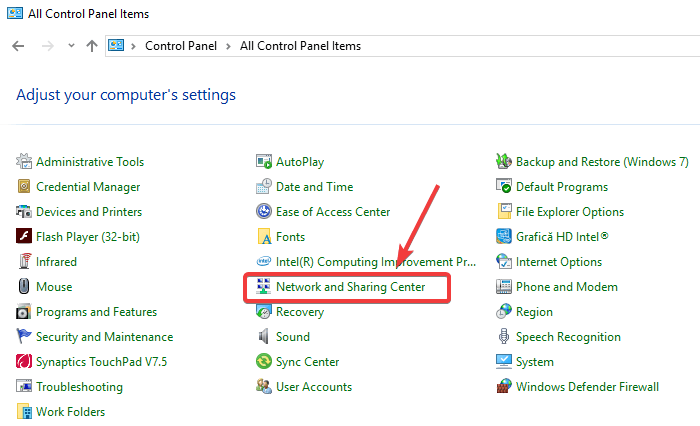
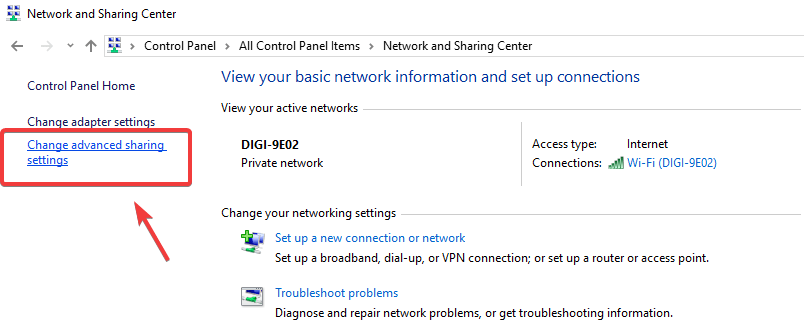
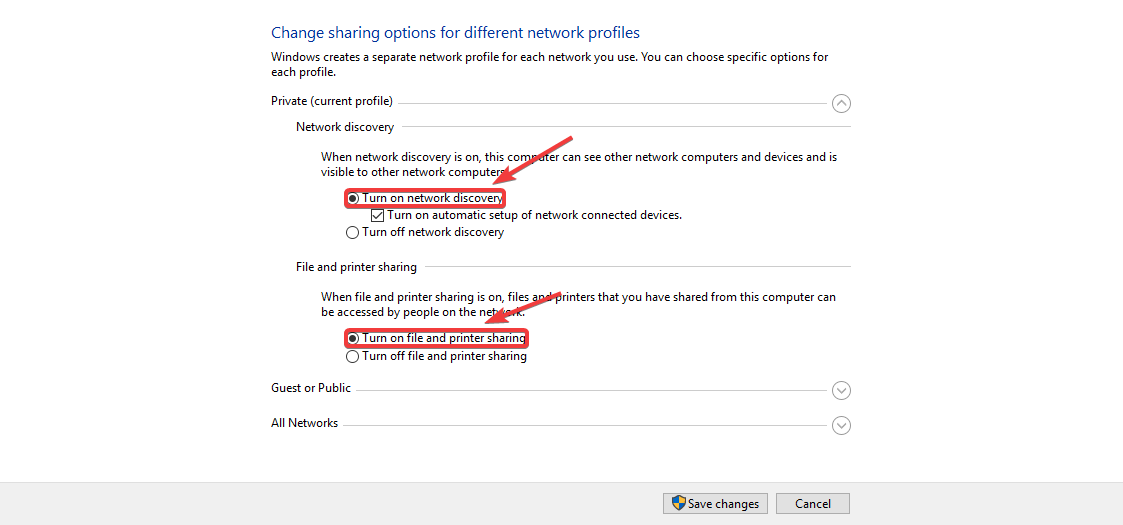

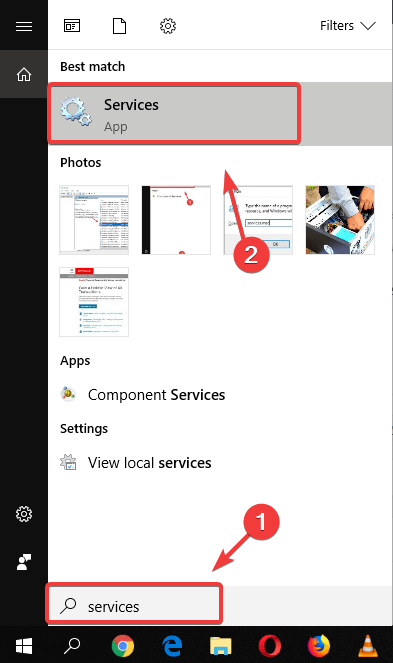
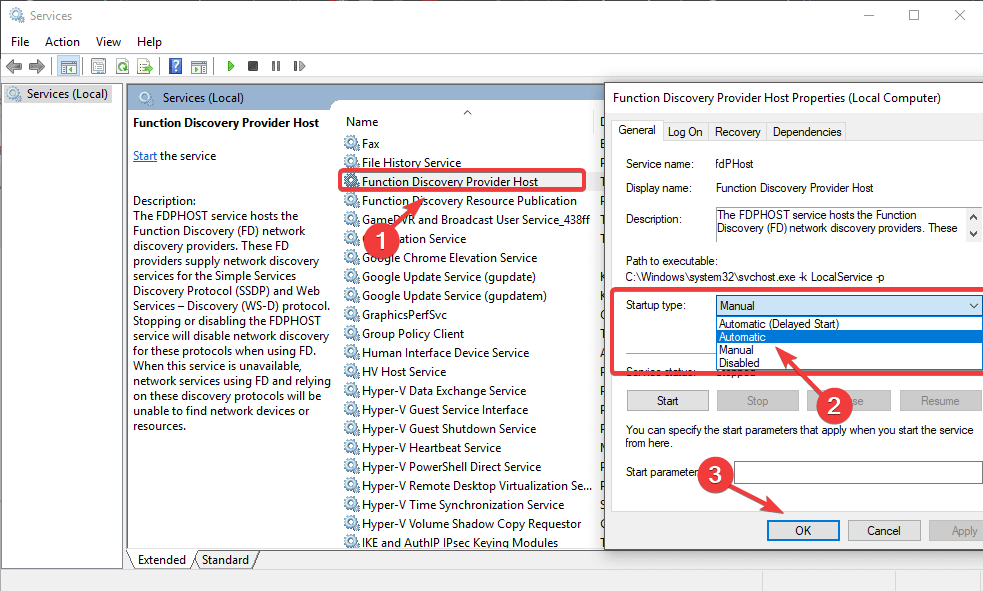
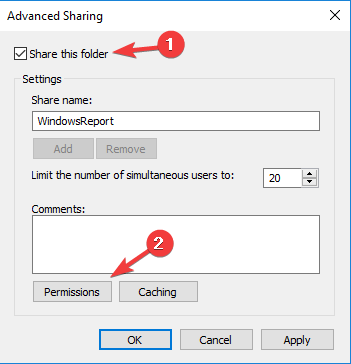
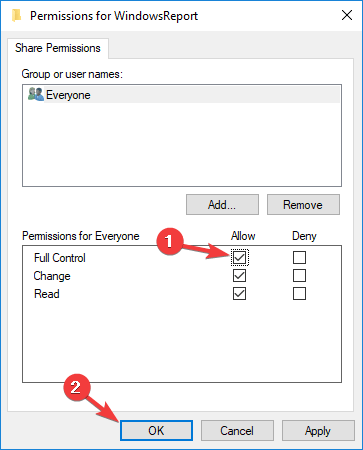
![Jak odzyskać grupę domową w systemie Windows 10 [PEŁNY PRZEWODNIK]](https://pogotowie-komputerowe.org.pl/wp-content/cache/thumb/60/621468645762160_320x200.png)

![Alert Steam, gdy gra trafi do sprzedaży [TUTORIAL]](https://pogotowie-komputerowe.org.pl/wp-content/cache/thumb/34/9ee24c7b7bc7434_150x95.png)
![[PRZEWODNIK ULTIMATE] Utwórz nośnik USB z systemem Mac OS w systemie Windows 10](https://pogotowie-komputerowe.org.pl/wp-content/cache/thumb/a2/5f76e4e90363ba2_150x95.jpg)